GPU (processeur graphique)
Lundi 24 Avril 2006 | 19h00
L'overclocking est une science très inexacte qui consiste à faire tourner un composant électronique à une fréquence plus haute par rapport à laquelle il a été conçus. Le but étant bien sur de gagner des performances. Ce tuto vous expliquera comment overclocker votre processeur graphique et votre mémoire graphique pour les carte de marque ATI uniquement.
Si vous ne l'avez pas encore fait, vous pouvez télécharger ATI Tool v0.24 ici (clique droit - enregistrer sous) puis il suffit de l'exécuter (double cliquer dessus) et de se laisser guider par l'installation.
Overclocking du core et de la mémoire
Les options
Overclocking du core et de la mémoire :
Lancez ATI Tool puis cliquez sur "New" et entrez le nom de votre profil :
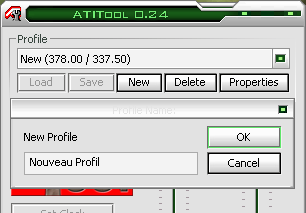
Vous venez donc de créer un nouveau profil avec, pour le moment, les même réglages que le profil par défault, autrement dit sans overclocking.
Vous allez maintenant augmenter la fréquence de votre core petit à petit, ATI Tool le fait automatiquement :), il vous suffit de cliquer sur "Find Max Core" puis d'attendre (ne faite rien d'autre sur votre PC pendant ce temps).
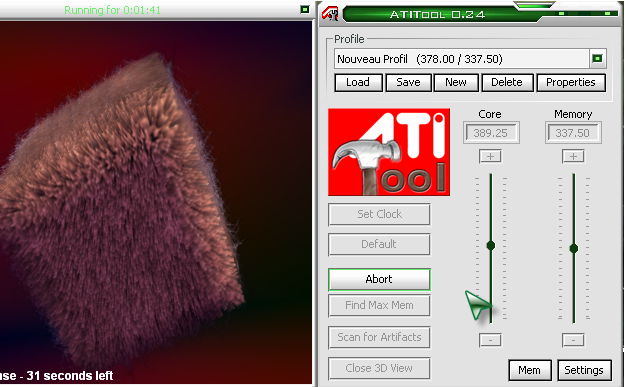
Comme vous le voyez, enfait ATI Tool augmente la fréquence du core par pas de 0.75Mhz temps qu'aucuns artefacts apparaient. (Les artefacts sont des pixels qui reste blanc parceque la carte graphique n'a pas réussi à donner l'information necéssaire à ce pixel, cela arrive quand votre carte est trop overclocké) :

Bref, vous pouvez d'ailleurs observé le "cube de moquette" (^__^), et vous y ferez surement des artefacts au bout de 5-10min. A ce moment la, ATI Tool arrêtera de monter la fréquence du core et la redscendera par pas de 0.25Mhz jusqu'à qu'il n'y ai plus d'artefacts. Bref lorsque vous voyez que la fréquence se stabilise (ou tout simplement que vous ne voyez pas d'artefacts et que ATI Tool descend quand même la fréquence, cliquez sur "Abort" et le test s'arrêtera).
Ne touchez à rien, on va overclocker la mémoire graphique dans la foulée :).
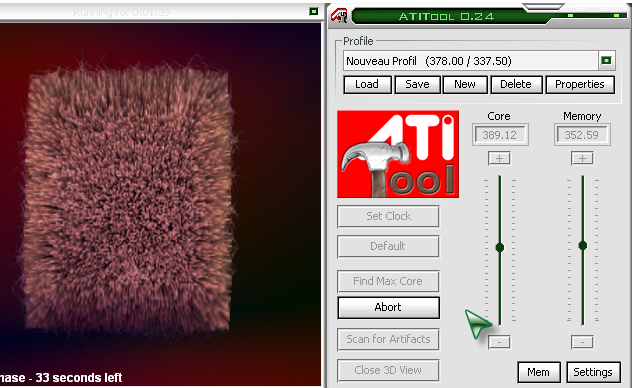
C'est le même principe, vous cliquez sur "Find Max Mem", attendez puis cliquez sur Abort quand la fréquence vous convient.
Il ne vous reste plus qu'à sauvegarder ces réglages dans votre profil, cliquez sur save :
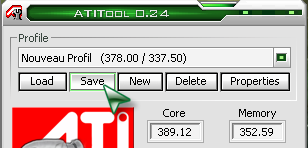
Revenir en haut
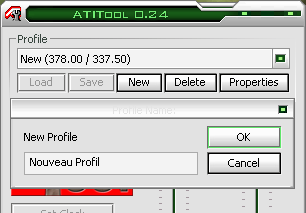
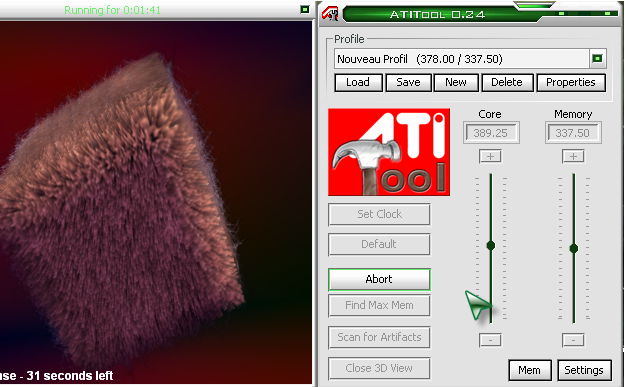

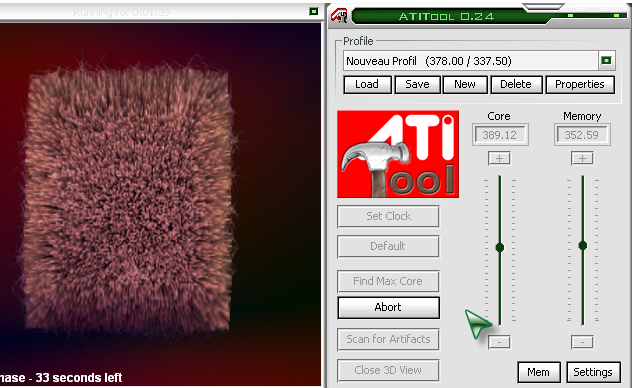
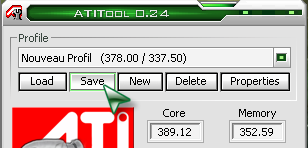
Les options :
Voyons maintenant les options interessantes, cliquez sur "Settings" en bas à droite puis choisissez "Startup".

Vous pouvez lancer ATI Tool automatiquement au démarrage de votre PC, et choisir quel profil sera chargé, le profil que vous venez de créer par exemple.
Si vous allez dans "3D-detection" vous y trouverez une option interessante, elle permet d'overclocker automatiquement votre carte graphique dès que vous lancez une application en plein écran (un jeu par exemple). Avec notre exemple, ca donne ca :

Cependant, si vous utilisez cette option, il faut lui dire de charger le profil par défault au démarrage, et non votre profil déja overclocké.
Revenir en haut

